7月79日开始,win7和win8系统用户就可以通过腾讯电脑管家直接将系统升级到win10系统了。不过,不少用户还不知道如何使用腾讯电脑管家升级win10系统
7月79日开始,win7和win8系统用户就可以通过腾讯电脑管家直接将系统升级到win10系统了。不过,不少用户还不知道如何使用腾讯电脑管家升级win10系统。接下来,小编就向大家分享具体操作方法。
具体方法如下:
1、win10系统做为最新的window系列,自然拥有更加智能的操作体系,首先我们需要下载腾讯电脑管家安全软件;
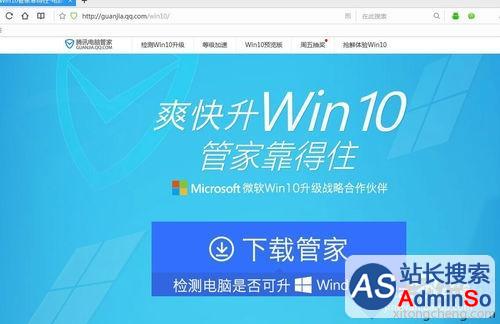
2、在腾讯电脑管家的工具箱页面中,找到其他或者是软件功能按钮点击进入,找到win10检测;
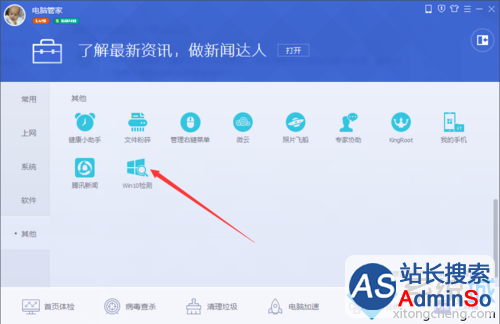
3、在windowS10升级助手功能页面中,可以对电脑系统完成检测升级,点击下载升级;
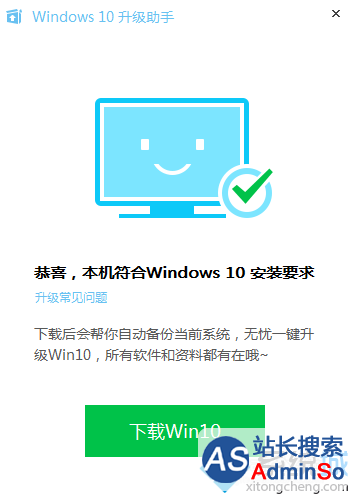
4、点击下载wind10功能后,可以对电脑完成下载wind10系统升级,等待下载完成即可;
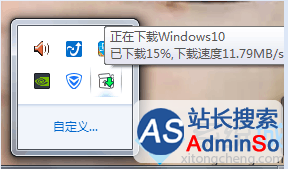
5、在进入到wind10安装界面后,根据提示一步步完成相关的wind10系统升级操作;

6、根据下图提示点击开始安装后,等待系统安装升级,完成后重新启动电脑即可。
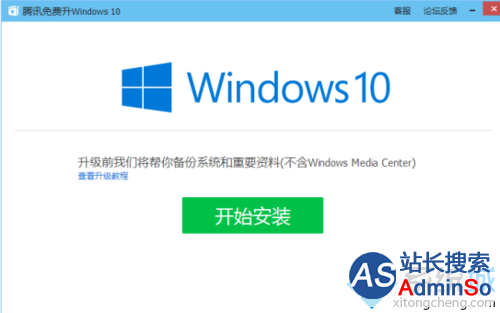
以上就是使用腾讯电脑管家升级win10系统的具体操作步骤了,想要升级系统的用户,赶紧操作看看吧。
相关推荐:
win8.1怎么升级win10系统|win8.1系统升级win10预览版教程 【图文】
标签: 如何 使用 腾讯 电脑 管家 升级 win10 系统 图文
声明:本文内容来源自网络,文字、图片等素材版权属于原作者,平台转载素材出于传递更多信息,文章内容仅供参考与学习,切勿作为商业目的使用。如果侵害了您的合法权益,请您及时与我们联系,我们会在第一时间进行处理!我们尊重版权,也致力于保护版权,站搜网感谢您的分享!






